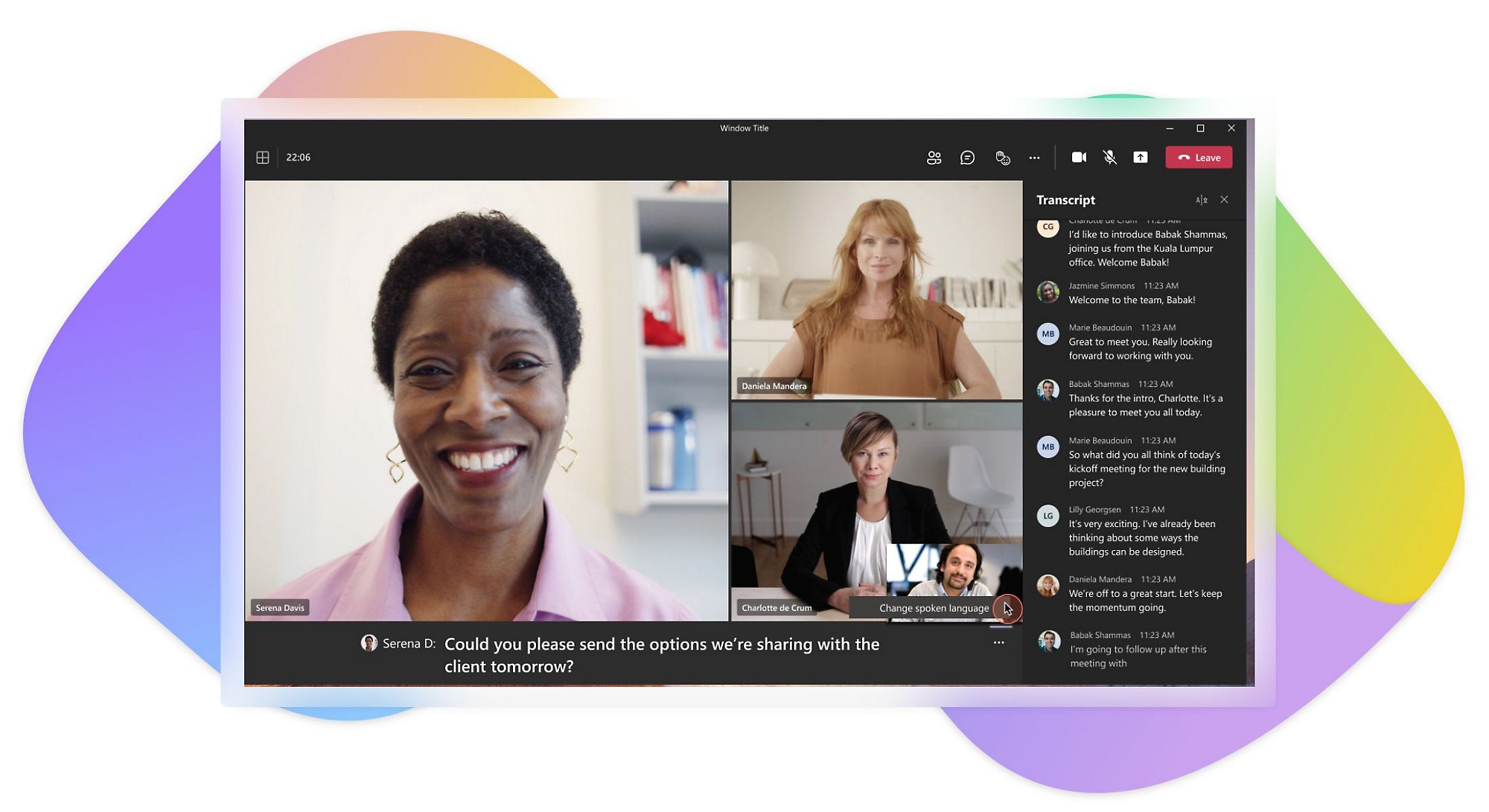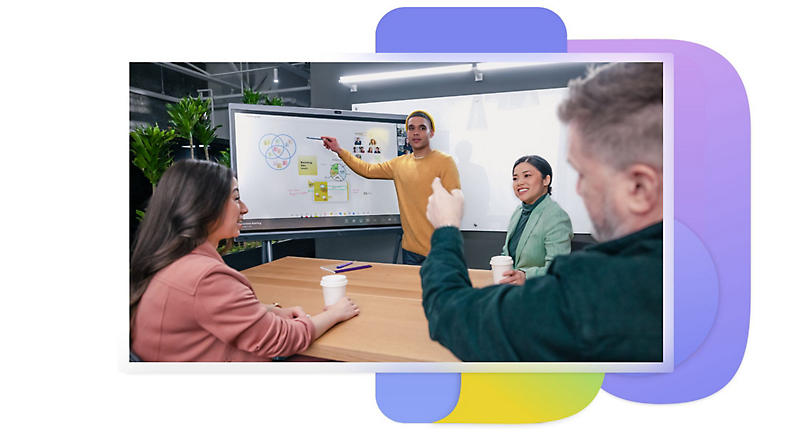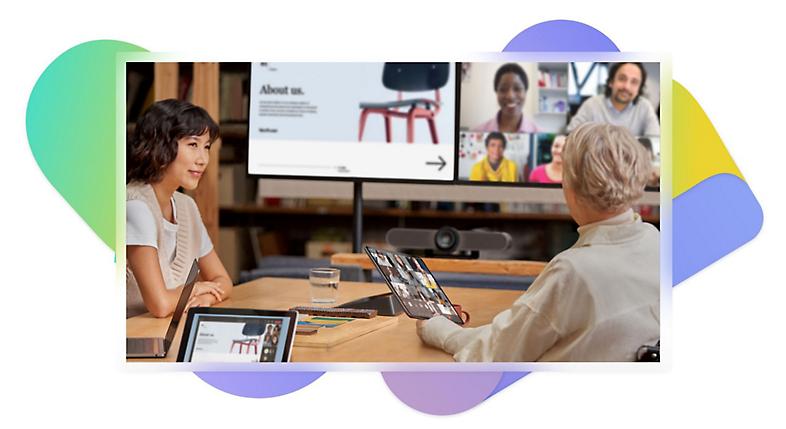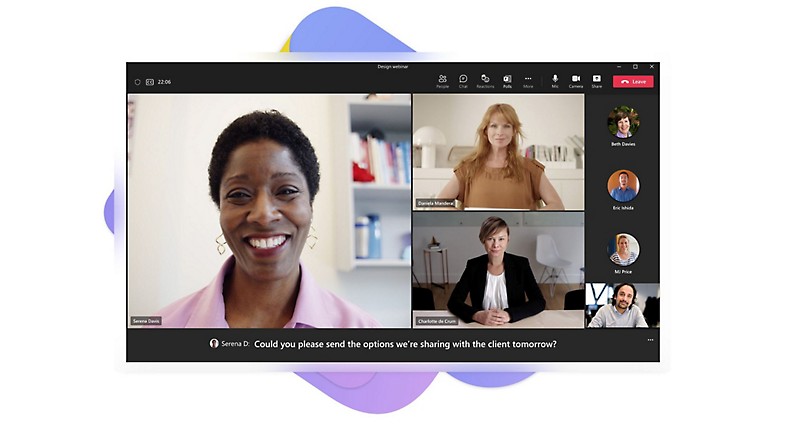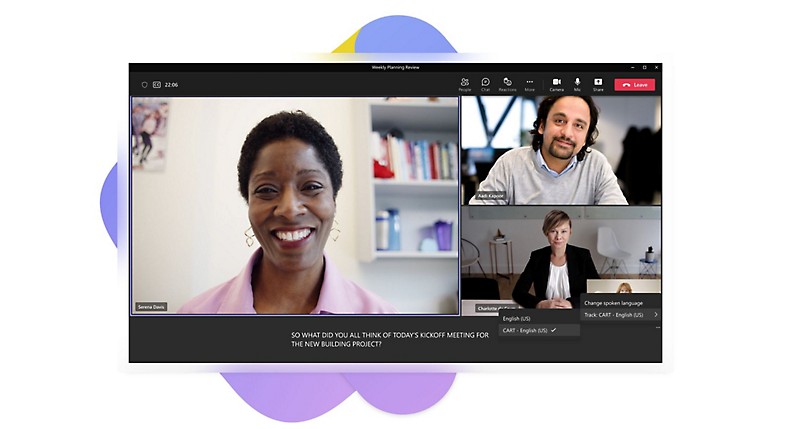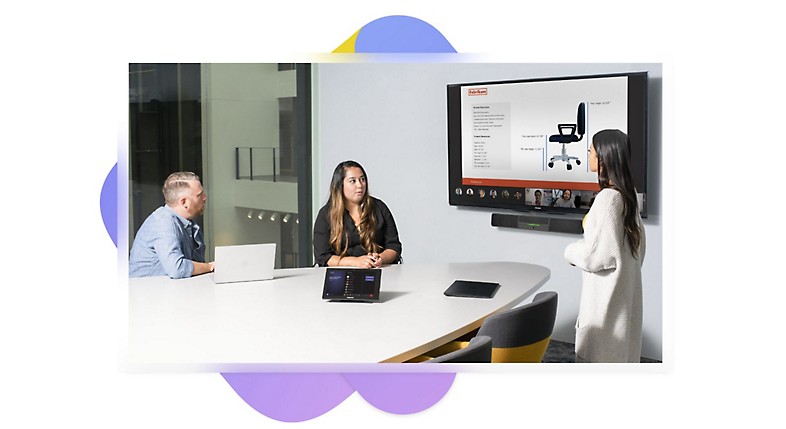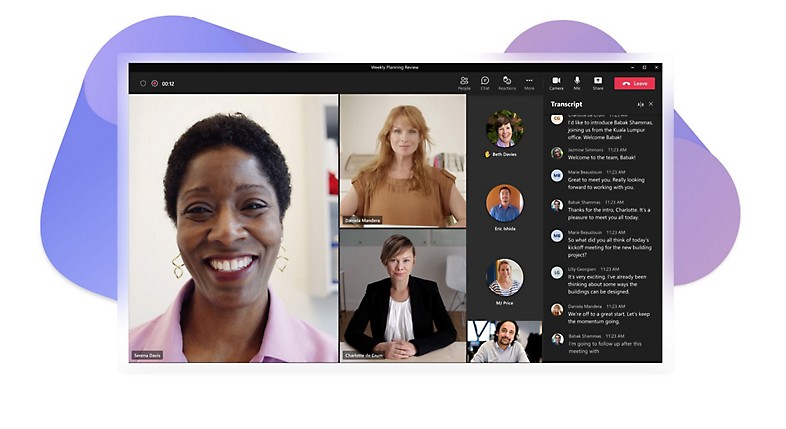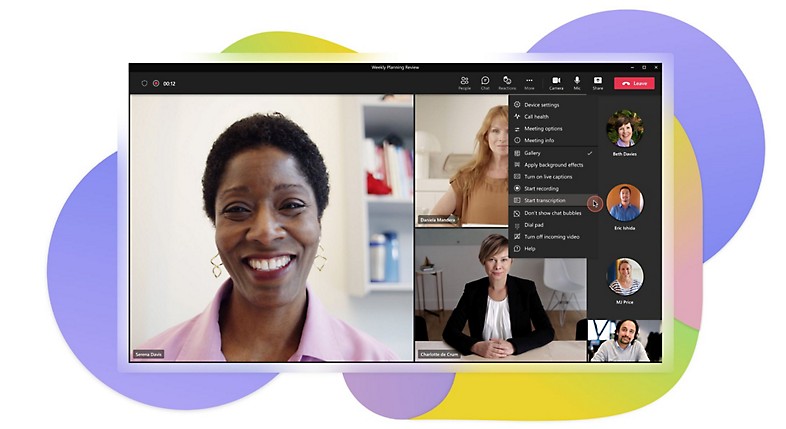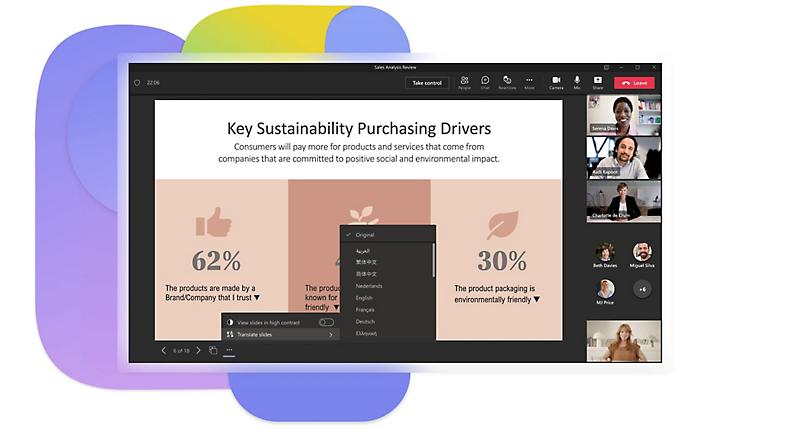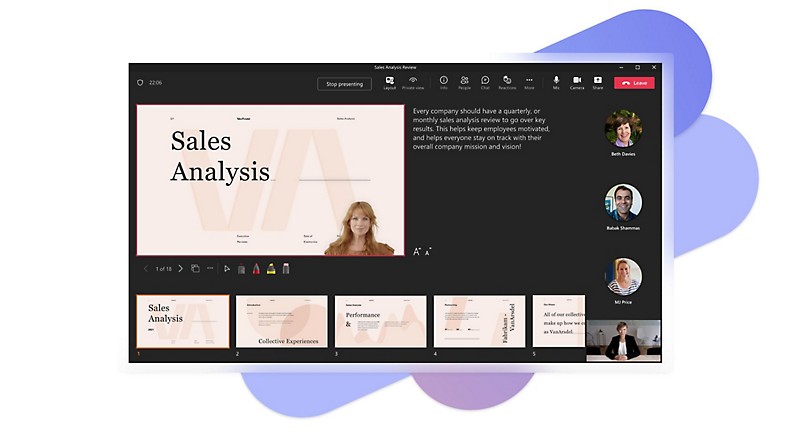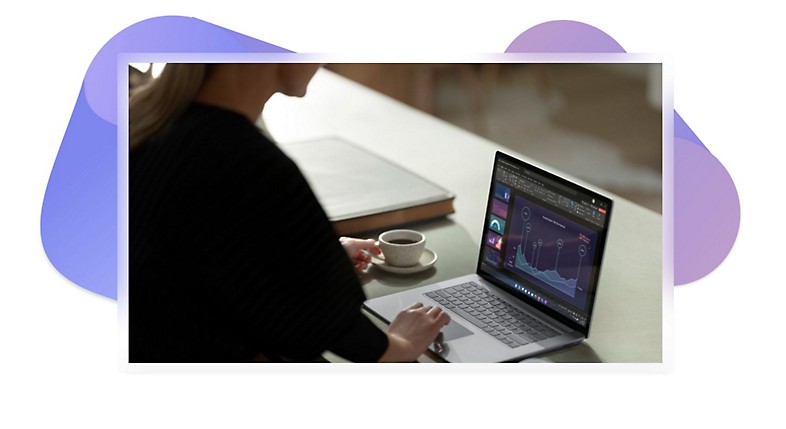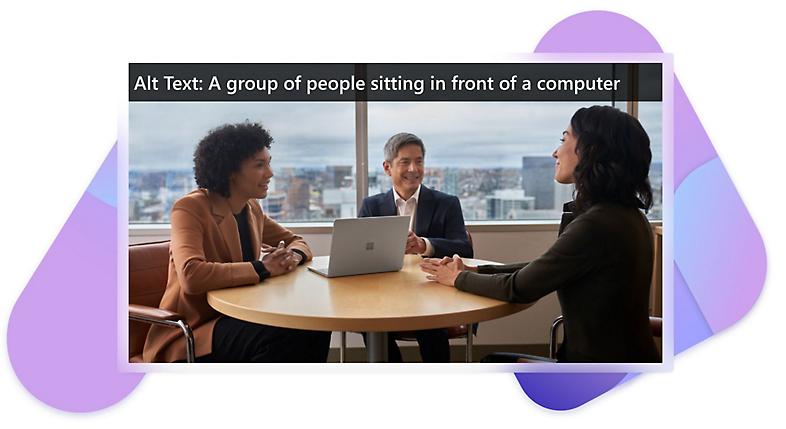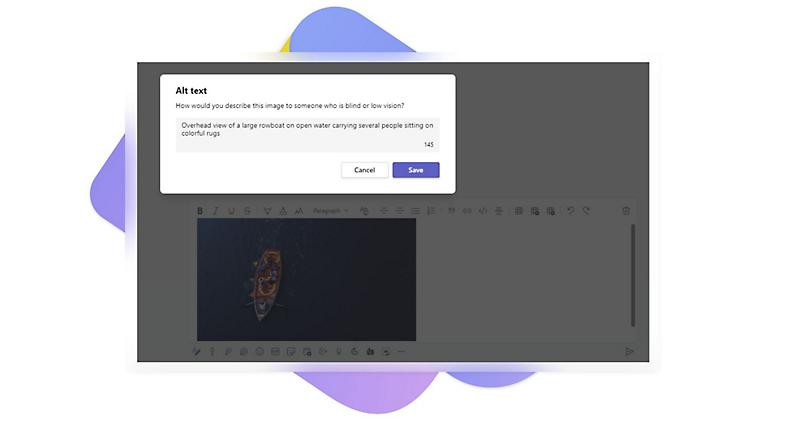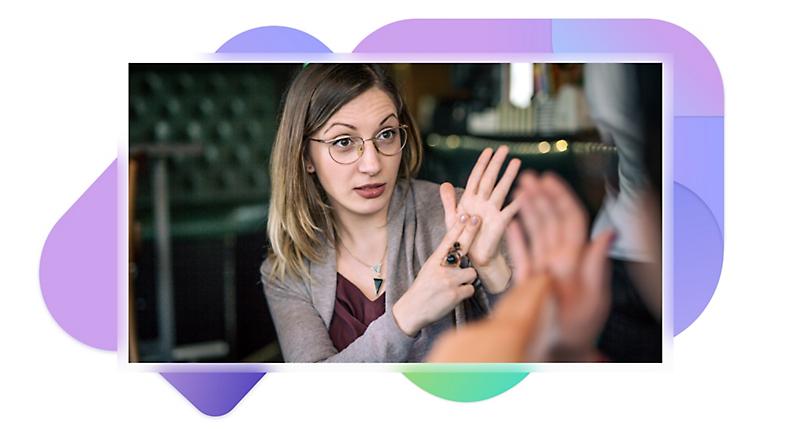Hjälpmedel för alla
Samarbeta på ett sätt som passar dig med hjälpmedelsfunktioner som undertexter, ljudtranskription och reaktioner i realtid.
Möjliggör inkluderande samarbete på hybridmöten
Gör det möjligt för alla att delta genom att konfigurera möten och samtal med fokus på hjälpmedel och inkludering.
Använd undertexter och transkription
Undertexter och transkriptioner gör det möjligt att se text som ett komplement till, eller ett substitut för, ljudet i videor.
Minska mängden distraktioner
Justera inställningarna för aviseringar och använd anpassade bakgrunder för att fokusera på det viktigaste.
Delta på ditt sätt
Välj hur du vill delta i konversationen med chatt, reaktioner i realtid, handuppräckning och mycket mer.
Låt alla få sin röst hörd
Mer än 1 miljard av jordens befolkning lever med någon typ av funktionsnedsättning. Gör det möjligt för alla att samarbeta med unika hjälpmedelsfunktioner och verktyg i Microsoft Teams.
-
Undertext
Funktioner för undertexter konverterar ljudinnehåll till text för att göra möten och videoinnehåll mer tillgängliga för personer som är döva, har nedsatt hörsel, har olika språkkunskaper eller annat.
Dolda och inbäddade undertexter
Dolda undertexter är vanligast. När det gäller videor ligger dolda undertexter i en separat fil, vilket gör det möjligt för tittarna att välja om de ska visas eller ej. Inbäddade undertexter är å andra sidan inbäddade i själva videon och kan därför inte stängas av.
Erbjuda läsbara undertexter i realtid
Automatiskt genererade undertexter i realtid, eller liveundertexter, används ofta för livemöten och -evenemang. Liveundertexter är ett sätt att öka tillgängligheten för möten och evenemang för de som är döva eller har nedsatt hörsel.
Liveundertexter i Microsoft Teams
Microsoft Teams har en funktion för liveundertexter med talarinformation som har stöd för 28 språk som standard. Mötesdeltagare kan helt enkelt slå på liveundertexter från möteskontrollerna för att visa liveundertexter längst ned på mötesskärmen. Liveundertexter sparas inte och kan därför inte ses i efterhand.
CART-undertexter
CART-undertexter (Communication Access Real-time Translation) är undertexter i realtid som tillhandahålls av en mänsklig specialtränad undertextare som använder specialiserad programvara och fonetiska tangentbord eller metoder för snabbskrift för att skapa undertexter för möten och evenemang i realtid.
Tillbaka till flikarAnvända CART-undertexter i Microsoft Teams
CART-undertexter är tillgängliga i Microsoft Teams som ett alternativ som kan väljas av mötesorganisatören. Om den här typen av undertexter ska användas måste mötesorganisatören bjuda in en CART-undertextare till mötet och ge dem en speciell länk som undertextaren kan använda för att ansluta sin programvara för undertextning till mötet.
-
Konvertera tal till text
Ljudtranskription är en process där tal och andra ljudkomponenter konverteras till skrift. Transkriptioner är viktigt för både innehåll som endast består av ljud och innehåll med ljud och video. Till skillnad från undertexter är transkriptioner normalt tillgängliga som ett separat dokument eller via en länk i onlineinnehållet.
Livetranskription i Microsoft Teams
Funktionen för livetranskription med talarinformation har stöd för 28 språk i Microsoft Teams. Visa en livetranskription i realtid med annat mötesinnehåll eller läs igenom den efter mötet för att se vad som sagts i din egen takt.
Tillbaka till flikarAktivera livetranskription i Microsoft Teams
Du kan aktivera livetranskription från menyn Mötesalternativ i ett Teams-möte eller ställa in funktionen så att den startas när du börjar spela in mötet.
-
Dela innehåll på ett inkluderande sätt
Dela mer tillgängligt innehåll genom att använda inbyggda funktioner i alla Microsoft-produkter.
PowerPoint Live
PowerPoint Live i Teams gör det möjligt för deltagare att interagera med innehåll på ett flexibelt sätt. Deltagare kan ändra färgkontrast, använda en skärmläsare för att interagera med delade bilder eller titta på delade bilder i egen takt samt gå tillbaka till en tidigare bild på egen hand utan att störa mötet.
Lägga till bildbeskrivningar
Alternativtext är en grundprincip för tillgänglig design som fungerar som ett substitut för bilder på webbplatser eller i digitala miljöer. Alternativtextens mål är förmedla bildens syfte i dess relation till det andra innehållet på sidan och den kan läsas högt för användare med hjälp av skärmläsare. Taggar för alternativtext måste matcha bilderna så att skärmläsarna ska kunna förstå det visuella innehållet. Alternativtexter ska vanligtvis inte vara längre än en mening eller två.
Skriva en effektiv alternativtext
Om du ska skriva en effektiv alternativtext är det viktigt att du förmedlar syftet med bilden på ett noggrant och tydligt sätt. Tänk på vad det är som gör bilden viktig, till exempel miljön, känslorna som människorna på bilden uttrycker, färgerna eller de relativa storlekarna. Objekt med detaljerad information såsom infografik behöver alternativtext för att beskriva informationen som visas i objektet.
Lägga till alternativtext till bilder i Teams-chatten
Se till att alla förstår inläggen i chatten genom att högerklicka på bilden du vill dela och lägga till en alternativtext innan du publicerar bilden.
Infogad översättning i chatten
Funktionen för infogad översättning i chatten i Teams gör det möjligt att samarbeta över språkbarriärerna eftersom meddelanden översätts till det språk som deltagarna själva har ställt in.
Tillbaka till flikarLjudbeskrivning
En ljudbeskrivning är en röst som beskriver vad som visas i en video. Normalt används ljudbeskrivningar som tillägg i en presentation för att beskriva vad som visas när talaren inte talar. Dessa beskrivningar tillhandahåller information om åtgärder, presentatörer (till exempel nya eller ytterligare presentatörer), förändringar i scener eller text på skärmen som inte läses upp eller beskrivs av talaren eller presentatören.
-
Bidra på ditt sätt i Teams
Reaktioner i realtid är ett snabbt och diskret sätt för deltagarna att uttrycka sina åsikter. Organiserad handuppräckning i möten ger alla en chans att delta. Alternativ som chatt, undersökningar, frågor och omröstningar hjälper deltagarna känna sig mer bekväma med att göra sina röster hörda. Animerade gif-bilder, dekaler och fler än 800 emoji gör det möjligt för alla att uttrycka sig som de vill.
Tillbaka till flikarBidra på ditt sätt i Teams
Reaktioner i realtid är ett snabbt och diskret sätt för deltagarna att uttrycka sina åsikter. Organiserad handuppräckning i möten ger alla en chans att delta. Alternativ som chatt, undersökningar, frågor och omröstningar hjälper deltagarna känna sig mer bekväma med att göra sina röster hörda. Animerade gif-bilder, dekaler och fler än 800 emoji gör det möjligt för alla att uttrycka sig som de vill.
-
Bakgrundseffekter
Minska mängden störningar genom att välja bakgrundsoskärpa eller en bakgrundsbild i virtuella möten när du använder en app såsom Microsoft Teams. Detta lägger fokus på dig och är särskilt användbart för de som läser läppar eller har svårt för att koncentrera sig.
Bakgrunder och teckenspråk
Personer som kommunicerar med teckenspråk bör undvika att använda bakgrundseffekter så att deras händer alltid förblir synliga för alla.
Tillbaka till flikarBakgrundseffekter
Minska mängden störningar genom att välja bakgrundsoskärpa eller en bakgrundsbild i virtuella möten när du använder en app såsom Microsoft Teams. Detta lägger fokus på dig och är särskilt användbart för de som läser läppar eller har svårt för att koncentrera sig.
-
Intelligenta högtalare
Microsoft Teams intelligenta högtalare är utformade för att identifiera och särskilja upp till tio röster som talar i ett Teams-rum. Under ett möte identifieras alla deltagare som talar och transkriptionen efter mötet identifierar både fjärr- och lokala deltagare.
Intelligenta högtalare använder röstprofilsinformation för att identifiera vem som talar. Intelligenta högtalare tillhandahåller utmärkt ljudprestanda och fungerar som en bro mellan distansarbetare och kontoret. Två modeller skapades i samarbete med Yealink och EPOS.
Yealink och EPOS
Yealink MSpeech är en intelligent högtalare med AI-funktioner som livetranskription med talarinformation och Cortana-röst för Microsoft Teams Rum. EPOS Capture 5 är en premiumhögtalare med en mikrofonuppsättning med sju mikrofoner som fångar ljudet från alla mötesdeltagare.
Tillbaka till flikarSennheiser
Sennheisers intelligenta högtalare TeamConnect är optimerad för Microsoft Teams Rum för upp till 10 personer. Deltagare kan kontrollera TeamConnect med röstkommandon eftersom Microsoft Cortana finns inbyggt i den intelligenta högtalaren.
Mer information om tillgängliga möten i Teams
Tillgänglighetssupport för Microsoft Teams
Konfigurera Teams-möten och -samtal för inkludering
Se nyheter för hjälpmedel i Microsoft 365
Funktionsnedsättningssupport
Answer Desk för funktionsnedsättning (DAD) ger kunderna tillgång till ett dedikerat supportteam som hjälper till med att lösa problem som rör tillgänglighet, lyssnar på feedback och förslag och besvarar frågor.
Enterprise Answer Desk för hjälpmedel (EDAD) ger organisationer support för att lösa problem som rör funktionerna i Microsoft-produkter som används ihop med hjälpmedelsteknik och tillhandahåller dokumentation om tillgänglighetsanpassning för produkter.

Se hur kunderna använder Microsoft 365 för att bli mer inkluderande
Marks & Spencer kombinerar 137 års erfarenhet med de digitala verktygen i Microsoft 365 för att skapa framtidens detaljhandel
”Alla våra medarbetare kan dra nytta av hjälpmedelsfunktioner som att sakta ned uppspelningen av inspelade Teams-möten eller använda undertexter för att fokusera bättre på vad som sägs.”
Lorna Woodman: Projektledare för Visual Systems och medgrundare av Buddy Network, Marks & Spencer

Skapar ökad medvetenhet om att personer med funktionsnedsättningar kan göra mycket mer med Microsoft
"Jag använder Microsoft Teams för att hantera mitt team. Microsoft Teams gör det möjligt för personer som traditionellt inte kunde delta eller arbeta på distans att göra just det. "
Raj Jeyaraj: Head of Operation, Inclusion Scotland

Fler hjälpmedelsresurser från Microsoft
Hitta fler hjälpmedelsresurser för Microsoft Teams och andra Microsoft-produkter såsom Microsoft 365 och Windows 11.

Översikt över tillgänglighet i Microsoft Teams
Se till att alla deltagare har den bästa möjliga upplevelsen när de använder Microsoft Teams med hjälp av funktioner som minskat bakgrundsljud, liveundertexter och bakgrundsoskärpa.

Konfigurera Microsoft Teams-möten och -samtal för inkludering
Ge deltagarna bättre flexibilitet i hur de interagerar med din Teams-miljö genom att använda funktioner som undertexter för livevideor och stöd för teckenspråkstolkar.

Stöd från Answer Desk för hjälpmedel
Answer Desk för hjälpmedel ger kunder med funktionsnedsättningar hjälp med Office-appar, Windows, Xbox och mycket annat.

Tillgänglighet på jobbet
Digital Accessibility for the Modern Workplace (Digital tillgänglighet för den moderna arbetsplatsen) är en LinkedIn Learning-kurs med Hector Minto, Senior Technology Evangelist på Microsoft.

Översikt över Microsoft-hjälpmedel
Läs om vårt femåriga åtagande att minska klyftan när det gäller utbildning, sysselsättning och tillgång till teknik för personer med funktionsnedsättningar över hela världen.

Sju tips som kan göra möten mer inkluderande och tillgängliga
Om du har många möten online är det sannolikt att någon som deltar i mötet har en funktionsnedsättning. Microsoft Teams förklarar sju saker du kan göra för att skapa en mer inkluderande och tillgänglig upplevelse.
Vanliga frågor och svar
-
När du väljer mellan inbäddade och dolda undertexter bör du komma ihåg att inbäddade undertexter inte kan stängas av eftersom de är inbäddade i videon eller multimediepresentationen. Dolda undertexter kan däremot döljas eller visas.
-
Dolda undertexter används främst när tittaren inte kan höra hela ljuddelen av videon. Undertexter på andra språk inkluderas vanligtvis för personer som inte kan förstå det som sägs.
-
Det enklaste sättet att transkribera en video till text är vanligtvis genom att ladda upp filen till en programtjänst som gör detta automatiskt. Vissa medievisningsplattformar erbjuder transkription av uppladdade videor om detta begärs.
-
Onlineverktyg har gjort det snabbt och enkelt att transkribera ljud till text. Du laddar helt enkelt upp filen du vill transkribera och får sedan en transkription efter några minuter eller timmar. Du kan ladda upp ljudfiler för transkription i Word på webben.
-
Liveundertexter och CART-undertexter liknar varandra eftersom båda sker i realtid. Men CART-undertextare är särskilt utbildade för att använda teknik (stenografi, bärbar dator eller programvara) för att översätta tal och ljud till undertext i realtid.
Kom igång med Microsoft Teams redan i dag

Hemanvändning

Företag

Stora företag